 |
| サイトマップ | |
|
 |
| サイトマップ | |
|
図 4.4 に示すのは、Analysis Setup ウィンドウの Input Sequence パネルです。左のリストで Input Sequence アイコンを選択しているので、シーケンスの選択に関連する情報が右側に表示されています。パネルには、この解析用に選択したシーケンスのリストが含まれています (図では pBR322 のみ (※訳注:現行バージョンの図では chick musc AchRec と Human musc Ach Rec の2つ))。解析するシーケンス全体のセグメント (Segment) を指定するのに使用することもできます。これは、パネル内の Range セクションにあるラジオボタン Entire sequence と Segment を使用して選択します。一番上のリストでシーケンスを選択すると、Segment ボタンを選択できるようになります。そこにある To と From フィールドを使って解析に含めるヌクレオチドまたはアミノ酸の範囲を指定します。環状 DNA シーケンスの場合、複製起点 (origin) がスパンする DNA セグメントを選択することができます。シーケンスが線状 (Linear sequence) であるか環状 (Circular sequence) であるかは、図 4.4 に示すように Range セクションに表示されます。
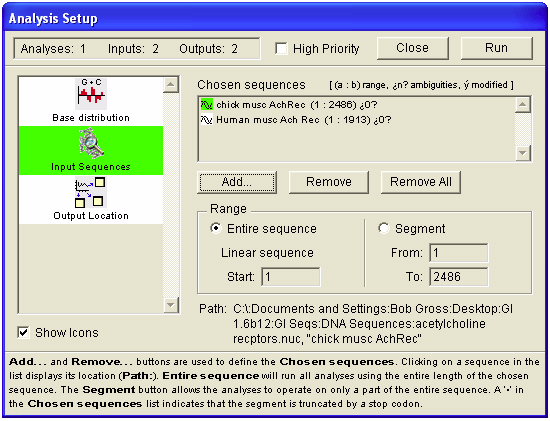 |
Chosen files and sequences (※訳注:現行バージョンでは Chosen sequences) リストにシーケンスを追加するには、Add ボタンをクリックします。これにより、図 4.5 に示すような Sequence Chooser (※訳注:図では Choose Object) ダイアログが表示されます。追加するシーケンスは一つずつ選択することも、ファイルに含まれるすべて (複数のシーケンスが含まれるファイル) を選択することも可能です。この事例の場合、ウィンドウの右下のリストにはユーザーが前回 chick musc AchRec シーケンスを選択し、これをリストに追加しています。ユーザーは、次に左上のリストから Drosophila Hsps ファイルをクリックしました。このファイルを左上で一回クリックすると、ファイルに含まれるシーケンスが左下のリストに全て表示されます。Add ‘Drosophila Hsps’ >> ボタンをクリックするとb、ファイル全体を右下のリストに追加することができます。単一のシーケンスを追加するには、左下のリストから追加したいシーケンスをクリックして Add >> ボタンをクリックするだけです (左下のリストから目的のシーケンスをダブルクリックしても、右下のリストに追加することも可能です)。任意の数のファイルから、単一または複数のシーケンスを選択することができます。このリストに追加されたシーケンスそれぞれに対して全ての解析が実行されることになります。このシーケンス選択法は、ファイルだけでなく、その中に含まれるシーケンスも選択する必要があるため、標準的なファイルを開く方法と比べると操作の手順がそれだけ多くなります (チュートリアル 3: Analysis Setup の活用参照)。
| ※ b. ファイル名をダブルクリックしても同じ操作を実行できます。 |
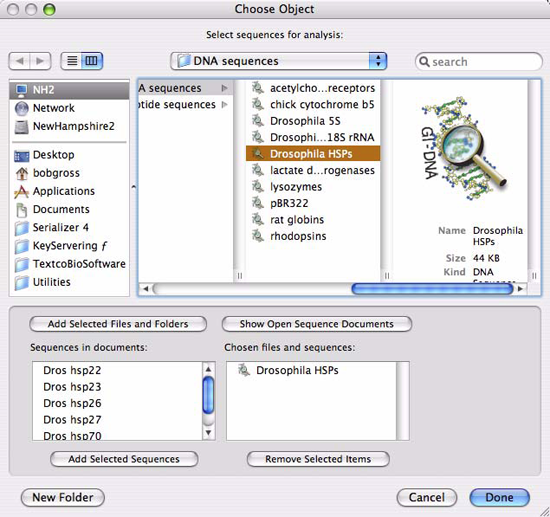 |
Sequence Chooser ウィンドウの右上にある Open Sequences と Saved Sequences のボタン/アイコンを使えば、シーケンスを別な方法で選択して解析を実行できます。Open Sequences ボタンをクリックすると、現在 Sequence Editor ウィンドウで開いている全てのシーケンスのリストが表示されます。Sequence Editor ウィンドウでヌクレオチドの範囲を選択しておけば、その範囲が Input Sequence パネルで選択するシーケンスのデフォルトのセグメントになります。Saved Sequences ボタンを使えば、現在 Sequence Editor に開いていないディスク上のファイルから解析するシーケンスを選択することができます。なお、後から同じ解析に戻る場合、または、ホットリンク (“Links”, page 6-34 またはチュートリアル 4: 解析結果のホットリンク参照) を解析で使用する場合、Gene Inspector は後から Open Sequences を探すことができませんので、Saved Sequences ボタンを使って作業してください。
Done ボタンをクリックすると、Input Sequence パネル (図 4.4) に戻ります。Chosen files and sequences リストには、ここで選択したすべてのシーケンスが登録されています。Cancel ボタンをクリックすると、シーケンスは一切追加されずに Input Sequences に戻ります。なお、図 4.4 において、Chosen files and sequences リストには、シーケンス名の他に、それを含むファイル名も “Path: Working Files:GI:GI Seqs:DNA:pBR322 [pBR322]” (※訳注:図の画面は "Path: C:\Documents and Settings:Bob Gross:Desktop:GI1.6b12:GI Seqs:DNA Sequences:acetylcholine recptors.nuc, "chick musc AchRec"" ) のように表示されている点に注目してください。パスの最後にあるブラケット [] の名前は、実際のシーケンス名に対応し、パス名の最後のブラケットにない部分は、選択したシーケンスを含むファイル名に対応します。この事例の場合、これらはいずれも pBR322 となっています。シーケンスの長さも一緒に表示されます。